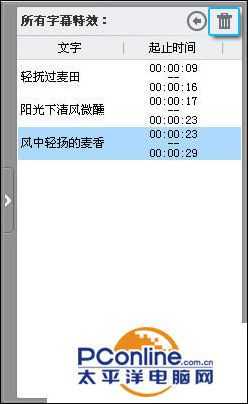一、给视频添加字幕
1、在主界面点击“字幕特效”选项卡,在右上角视频预览框时间进度条上,单击要添加字幕特效的时间点,将时间进度条定位到要添加字幕特效处。
爱剪辑- 软件版本:2.9 正式安装版
- 软件大小:283.03MB
- 软件授权:免费
- 适用平台: WinXP Win2003 Vista Win8 Win7 Win10
- 下载地址:http://dl.pconline.com.cn/download/359173.html
 立即下载
立即下载2、双击视频预览框,在弹出的“输入文字”框输入文字内容,并可在“顺便配上音效”下方点击“浏览”按钮,为字幕特效配上音效。
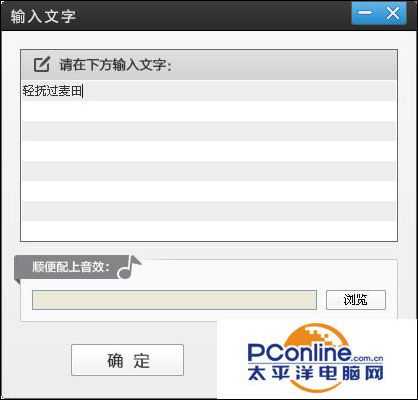
图2:给视频添加字幕
二、对字幕特效进行详细设置
确保在视频预览框选中要添加字幕特效的字幕,使其处于带方框的编辑状态后,可通过如下方法对字幕特效进行详细设置(包括字幕的出现特效、停留特效、消失特效、字体、字号、颜色、位置等) :设置1、在“字幕特效”面板左上角“出现特效”、“停留特效”、“消失特效”的相应字幕特效列表中,在相应字幕特效前打勾将其应用即可。爱剪辑为Me粉们提供了齐全的、且更具美感的常见字幕特效,以及独具特色的好莱坞字幕特效。不仅如此,我们还能通过个性化设置,实现更多视觉效果。譬如,对于同一字幕特效选项,在“特效参数”栏目通过“逐字出现”、“逐字展示”、“逐字消失”等的勾选和取消,就能使同一字幕特效选项具有不一样的视觉效果。这种不一样的视觉效果只需一键勾选实现,而这只是爱剪辑智能化的一个小小细节表现。
设置2、通过拖曳方框可直观的调整字幕位置。同时,还可以通过“esc”键将字幕一键居中。
设置3、通过字幕外可编辑方框,可对字幕进行旋转、斜切等操作。这里介绍几个小技巧:
●通过“Ctrl”+“C”、“Ctrl”+“X”、“Ctrl”+“V”三种快捷键(分别对应复制、剪切、粘贴功能),对字幕时间重新调整、以及直接复制字幕各项特效参数。
●按住“alt”键,拖动字幕外斜切节点,可将字幕翻转;
●按住“esc”键,可取消对字幕进行的旋转、斜切等操作,将字幕一键居中复原;
●通过上下左右方向键,对字幕进行精确到1个像素的位置调整。
设置4、在字幕特效列表右侧,“字体设置”和“特效参数”栏目中,可以对字幕特效参数进行个性化设置。最后,点击底部“播放试试”即可预览效果。

图3:设置字幕特效
三、索引及修改字幕特效
如果添加了许多字幕,需要快速索引字幕,并对其进行修改。我们可在“字幕特效”面板右下角“所有字幕特效”栏目,看到我们为整个影片添加的所有字幕特效。在该栏目选中需要修改的字幕特效,软件会进行自动定位。在视频预览框,会出现带可编辑框的字幕,在字幕特效列表中,该字幕应用的字幕特效处于勾选状态,在字幕特效列表旁,我们可在“字体设置”和“特效参数”栏目对字幕特效参数进行修改。

图4:索引字幕特效
四、删除字幕特效
索引到需要删除的字幕特效后,在“所有字幕特效”列表右上角点击“垃圾桶”删除字幕特效即可。
《魔兽世界》大逃杀!60人新游玩模式《强袭风暴》3月21日上线
暴雪近日发布了《魔兽世界》10.2.6 更新内容,新游玩模式《强袭风暴》即将于3月21 日在亚服上线,届时玩家将前往阿拉希高地展开一场 60 人大逃杀对战。
艾泽拉斯的冒险者已经征服了艾泽拉斯的大地及遥远的彼岸。他们在对抗世界上最致命的敌人时展现出过人的手腕,并且成功阻止终结宇宙等级的威胁。当他们在为即将于《魔兽世界》资料片《地心之战》中来袭的萨拉塔斯势力做战斗准备时,他们还需要在熟悉的阿拉希高地面对一个全新的敌人──那就是彼此。在《巨龙崛起》10.2.6 更新的《强袭风暴》中,玩家将会进入一个全新的海盗主题大逃杀式限时活动,其中包含极高的风险和史诗级的奖励。
《强袭风暴》不是普通的战场,作为一个独立于主游戏之外的活动,玩家可以用大逃杀的风格来体验《魔兽世界》,不分职业、不分装备(除了你在赛局中捡到的),光是技巧和战略的强弱之分就能决定出谁才是能坚持到最后的赢家。本次活动将会开放单人和双人模式,玩家在加入海盗主题的预赛大厅区域前,可以从强袭风暴角色画面新增好友。游玩游戏将可以累计名望轨迹,《巨龙崛起》和《魔兽世界:巫妖王之怒 经典版》的玩家都可以获得奖励。
更新动态
- 小骆驼-《草原狼2(蓝光CD)》[原抓WAV+CUE]
- 群星《欢迎来到我身边 电影原声专辑》[320K/MP3][105.02MB]
- 群星《欢迎来到我身边 电影原声专辑》[FLAC/分轨][480.9MB]
- 雷婷《梦里蓝天HQⅡ》 2023头版限量编号低速原抓[WAV+CUE][463M]
- 群星《2024好听新歌42》AI调整音效【WAV分轨】
- 王思雨-《思念陪着鸿雁飞》WAV
- 王思雨《喜马拉雅HQ》头版限量编号[WAV+CUE]
- 李健《无时无刻》[WAV+CUE][590M]
- 陈奕迅《酝酿》[WAV分轨][502M]
- 卓依婷《化蝶》2CD[WAV+CUE][1.1G]
- 群星《吉他王(黑胶CD)》[WAV+CUE]
- 齐秦《穿乐(穿越)》[WAV+CUE]
- 发烧珍品《数位CD音响测试-动向效果(九)》【WAV+CUE】
- 邝美云《邝美云精装歌集》[DSF][1.6G]
- 吕方《爱一回伤一回》[WAV+CUE][454M]